안녕하세요, 오늘은 윈도우 컴퓨터를 사용하는 분들께 도움이 될만한 정보를 가지고 글을 쓰려고 합니다. 컴퓨터를 켤 때마다 매번 암호를 입력해서 로그인 하는 것이 번거로울 때가 있습니다. 윈도우 버전에 따라서 다르지만, 윈도우 설치 시에 암호 설정을 해야만 하는 경우가 있습니다. 물론 보안 측면에서는 암호를 거는 것이 중요하지만, 집에서만 개인적으로 사용한다면 매번 암호를 입력하는 것이 번거롭기만 할 수도 있습니다. 그래서 오늘은 윈도우 10 로그인 암호를 없애는 방법을 알아보도록 하겠습니다.

윈도우 설정으로 암호 없애기
1. 먼저, 윈도우 버튼을 클릭한 다음의 설정에 들어갑니다.
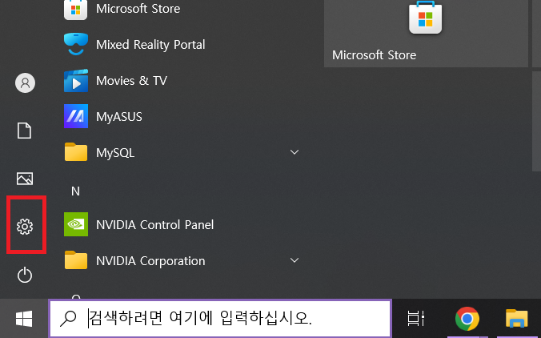
2. 그런 다음 윈도우 설정에서 계정을 클릭합니다.

3. 왼쪽에서 “로그인 옵션”을 클릭한 다음 비밀번호- 변경을 클릭합니다.

4. 이 단계에서 암호를 비워두고 ‘다음’을 누르면 계정에 암호가 설정되지 않습니다.

이렇게 윈도우 설정을 통하지 않아도 암호를 변경하거나 제거할 수 있는 방법이 있습니다. 심지어 로그인 암호를 잊어버려 컴퓨터에 로그인이 불가능한 상태에서도 쓸 수 있어 암호를 잊어버렸을 때 굉장히 유용한 툴을 소개해드리려고 합니다. 바로 패스팹의 PassFab 4WinKey인데요.
PassFab 4WinKey로 윈도우 10 로그인 암호 없애기
PassFab 4WinKey 링크를 클릭하셔서 무료로 다운로드가 가능하니 한 번 시도해보세요!
1. 위 웹페이지에서 다운로드하여 설치하고 실행하면 아래와 같은 화면이 나옵니다. 부팅 디스크로 쓸 USB 드라이브를 연결후 ‘시작’을 눌러 다음으로 넘어가 주세요.

2. 연결한 USB 드라이브를 선택해 주시고 ‘다음’을 눌러 넘어가 주세요. 이때 USB에 있던 데이터는 지워지니 주의해주세요!

3. 그러면 USB 굽기가 진행이 됩니다. 잠시 기다려 주시면...

각 제조사의 바이오스 진입 키가 뜹니다. 이따 바이오스 진입 시에 필요하니 잘 읽어주세요!

4. 이제 USB 디스크를 컴퓨터에 연결하고 부팅해주시면 되는데요, 컴퓨터가 켜질 때 바이오스 진입 키를 눌러 바이오스에 진입해 주세요.

위와 같이 바이오스 설정 창이 뜨면 부팅 설정에 가셔서
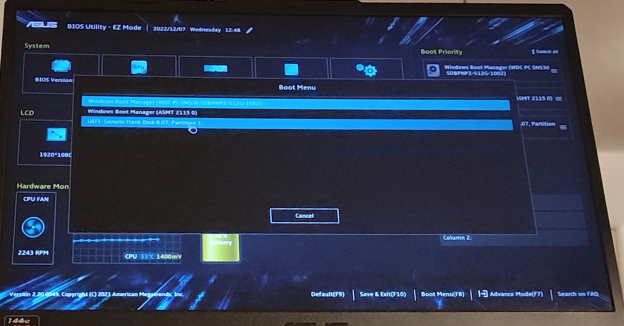
5. 부팅 디스크로 만들었던 USB를 선택하시면 PassFab 4WinKey 인터페이스가 뜹니다. 여러분의 윈도우 시스템을 클릭하시고 ‘다음’을 눌러 넘어가 주세요.

6. 여기서 암호를 제거할 계정을 선택 후, 아래의 ‘계정 비밀번호를 제거합니다.’를 클릭하고 다음으로 넘어가 주시면 됩니다. 모든 과정이 끝나고 재부팅 하시면 윈도우 암호가 제거된 것을 확인하실 수 있을 겁니다.

그런데 확인해 보시면 여전히 로그인 버튼을 클릭해줘야 다음으로 넘어가는 것을 보실 수 있습니다. 로그인 버튼을 클릭하는 것도 귀찮다! 하시는 분들은 이제 다음 가이드를 따라 해주시면 됩니다.

자동 로그인 설정으로 로그인 화면 우회하기
1. 윈도우키 + R 을 눌러 실행 창을 열어주시고 netplwiz라고 입력해주시고 확인을 눌러주세요.

2. 쓰시는 계정을 클릭하시고 ‘사용자 이름과 암호를 입력해야 이 컴퓨터를 사용할 수 있음’을 체크 해제 해 주시고 확인을 눌러주시면 현재 계정의 암호를 입력해야 넘어갈 수 있는데요,

3. 암호를 입력해주시고 확인을 눌러주시면 다음 부터는 로그인이 자동으로 되어 넘어가는 것을 확인하실 수 있습니다.

결론
이렇게 윈도우 10 암호를 없애는 두 가지 방법과 로그인 암호를 우회하는 방법까지 알아보았는데요, 여러 사람들과 사용하는 환경에서는 아무래도 암호를 걸어 놓는 것이 안전하겠지만, 혼자서 사용하는 환경에서는 위 가이드를 따라 하시면 매번 로그인 할 필요가 없어져 번거롭지 않겠죠. 긴 글 읽어주셔서 감사합니다! 즐거운 하루 보내세요.

[공식] PassFab 4WinKey – Windows 암호 재설정 소프트웨어 | Windows 암호 복구 도구
Windows 암호 복구 도구인 PassFab 4WinKey는 Windows 11/10/8.1/8/7/Vista/XP 로컬 관리자 및 Microsoft 암호를 3단계만으로 재설정할 수 있는 가장 간단하고 안전하며 강력한 솔루션을 제공합니다.
www.passfab.kr
'윈도우 암호' 카테고리의 다른 글
| [카카오톡 PC 로그인] 간편하게 쓰는 방법과 카카오톡 PC 로그인 오류 윈인 (1) | 2023.10.09 |
|---|---|
| 윈도우 11/10 로그인 비밀번호 해제를 위한 5가지 간편한 방법을 알려드립니다! (0) | 2023.07.26 |
| 윈도우 10 암호 잊어버렸을 때 어떻게 해야 할까요? 최고의 해결 방법을 소개합니다. (0) | 2023.04.25 |
| 윈도우 11에서 비밀번호를 변경하는 4가지 방법 (0) | 2023.03.18 |
| 윈도우 계정 잠금 해제하는 법!꼭 알아두세요~ (0) | 2022.08.23 |



